
今年、Google は毎年恒例の I/O 開発者会議で AI に重点を置きました。新しい AI 搭載ツール、既存サービスの AI アップグレード、さらには AI チャットボットである Gemini の新しい AI モデルまで公開されました。興奮する点はたくさんありましたが、発表された機能やアップデートのほとんどは将来的に利用可能になる予定なので、今すぐ使用することはできません。
ただし、米国のユーザーがすでに利用できる機能が 1 つあります。AI 概要です。昨年 Google の I/O 開発者会議で発表された AI 概要は、生成 AI と標準の検索結果を組み合わせて、検索した情報の概要を提供します。
AI 概要とは何ですか? AI 概要機能は、複数のソースから情報を収集し、Gemini による多段階推論を使用してトピックに関する情報を提供します。Google は、従来の Google 検索よりも簡潔で的を絞った回答を提供する OpenAI の ChatGPT や Perplexity AI などの AI 搭載チャットボットと競合するために、この機能を有効にしています。

現在、この機能は米国で展開を開始しており、他の地域でも間もなく利用可能になる予定です。ただし、AI 概要は一部の人にとっては便利ですが、AI が生成した回答や要約を誰もが気に入るわけではありません。ありがたいことに、Google Labs でこの機能をオフにすることができます。その方法を説明します。
Google Labs の AI 概要をオフにする
AI 概要はほとんどの場所ではまだ実験的な機能であり、Google Labs から無効にすることができます。
AI 概要はデスクトップとモバイル デバイスの両方でオフにすることができ、手順はほぼ同じです。
デスクトップ版
デスクトップでこの機能をオフにするには、次の手順に従います。
- Web ブラウザを開き、Google アカウントにログインします。
- ログインしたら、Google Labs ページにアクセスします。または、上部にある「Labs」アイコンをクリックします。
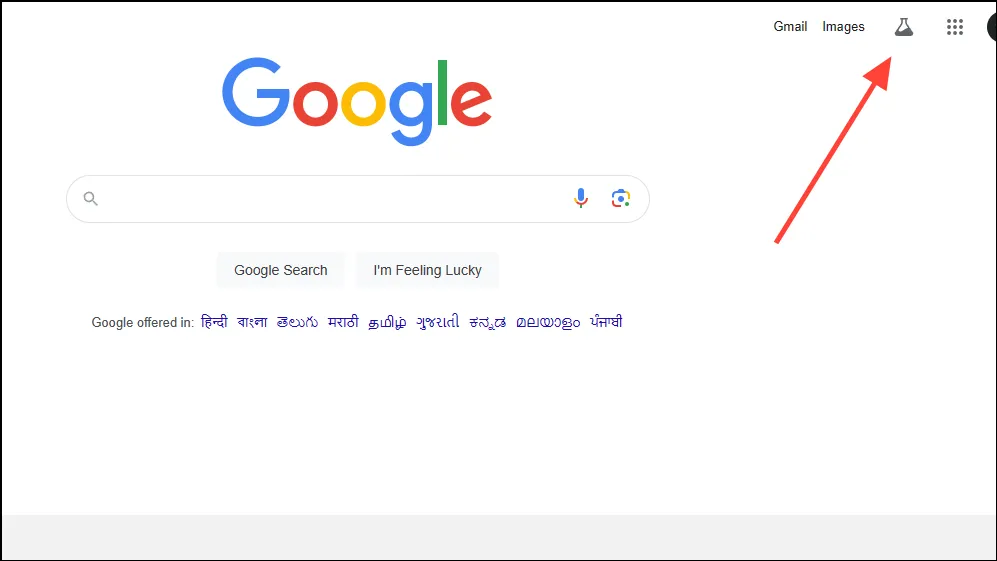
- ここでは、Google が取り組んでいるすべての実験的な機能を確認できます。「検索における AI の概要」セクションまで下にスクロールし、「開始」ボタンをクリックします。
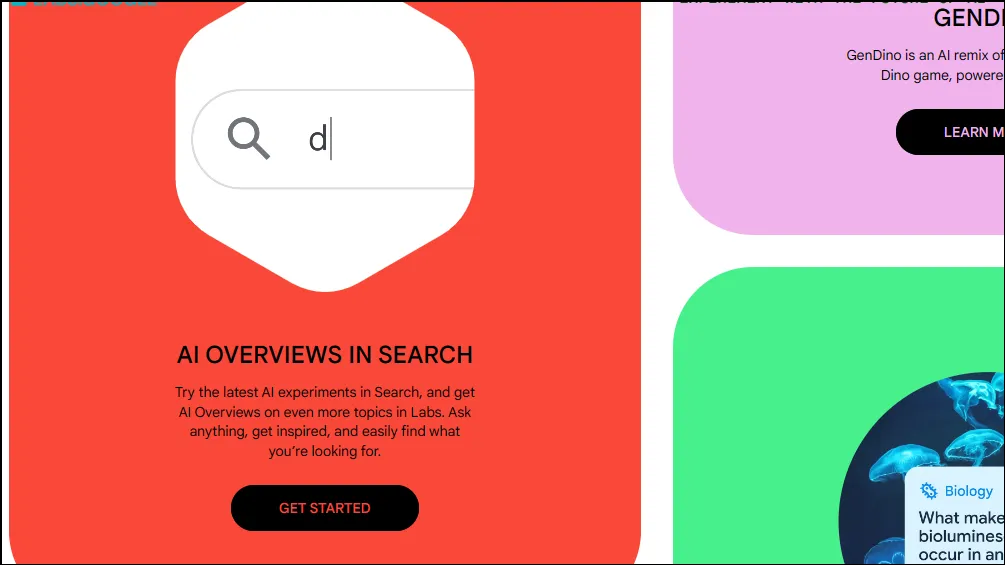
- 次のページで、左側の「AI の概要と詳細」をクリックします。
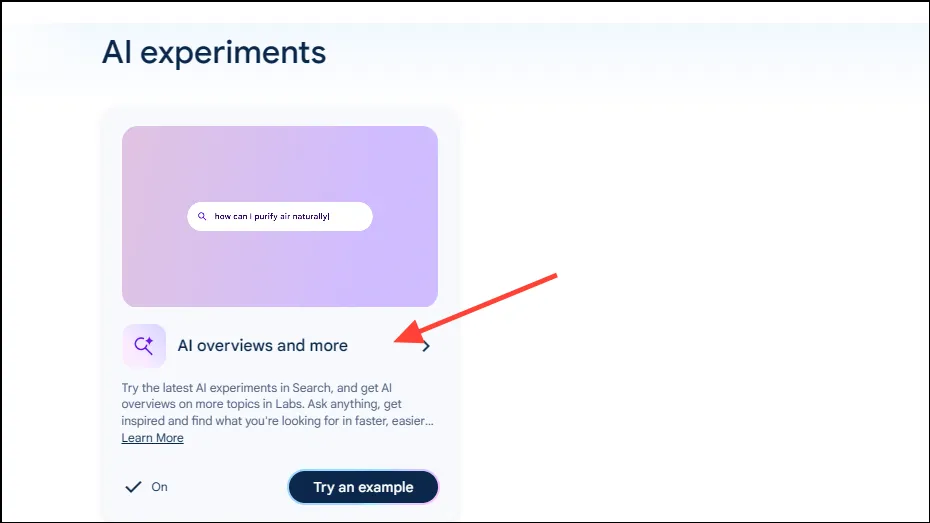
- 最後に、ボタンをクリックして AI 概要をオフにします。
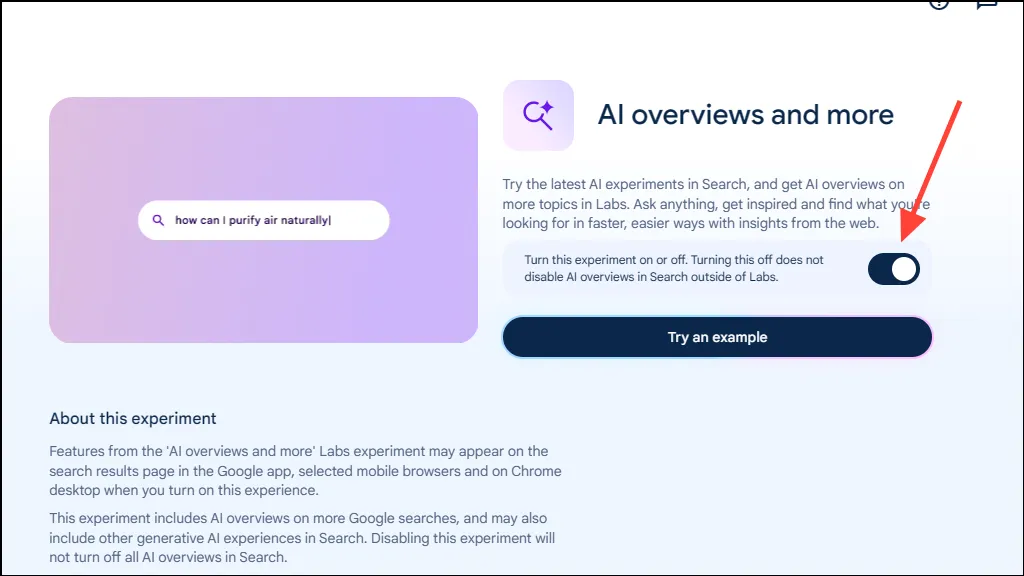
この機能を完全にオフにする方法はなく、Google Labs でのみオフにできることに注意してください。
モバイルデバイスの場合
モバイルで AI 概要を無効にする方法は、デスクトップ デバイスで行う方法とほぼ同じで、数秒しかかかりません。
- モバイル デバイスで、Google アカウントにログインしていることを確認してから、お好みのブラウザで Google Labs ページにアクセスします。
- 「検索における AI 概要」実験の「今すぐ試す」ボタンをタップします。
- 「AI 概要」ページが開き、実験が有効になっていることが表示されます。それをタップします。
- 次のページで、トグルをタップして実験を無効にします。
Google Labs から機能をオフにできない場合は、以下の他の解決策を参照してください。
Chromeの設定を変更することで
Google 検索に Chrome のアドレスバーを使用している場合は、Chrome の設定を少し変更することで AI 概要を無効にすることができます。
- Chrome を起動し、
chrome://settings/searchEnginesアドレスバーに貼り付けてから「Enter」キーを押して Chrome 設定にアクセスします。
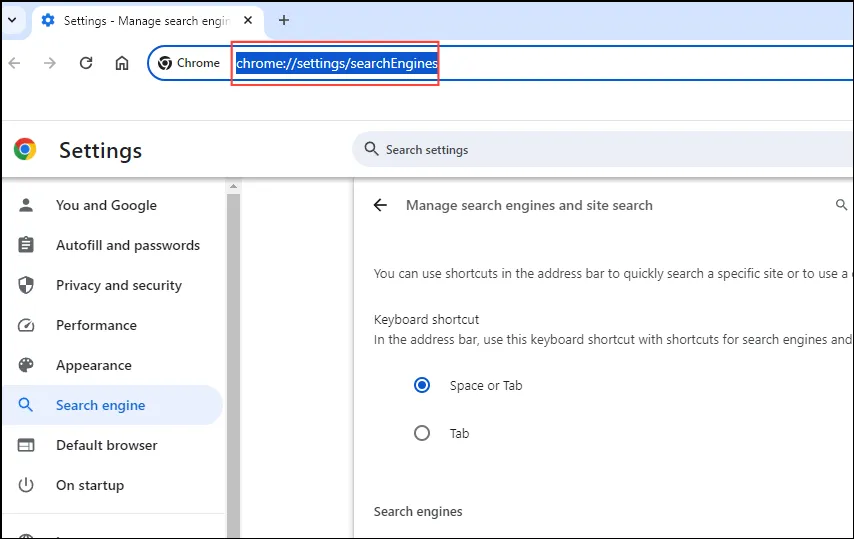
- 「サイト検索」オプションまで下にスクロールし、「追加」ボタンをクリックします。
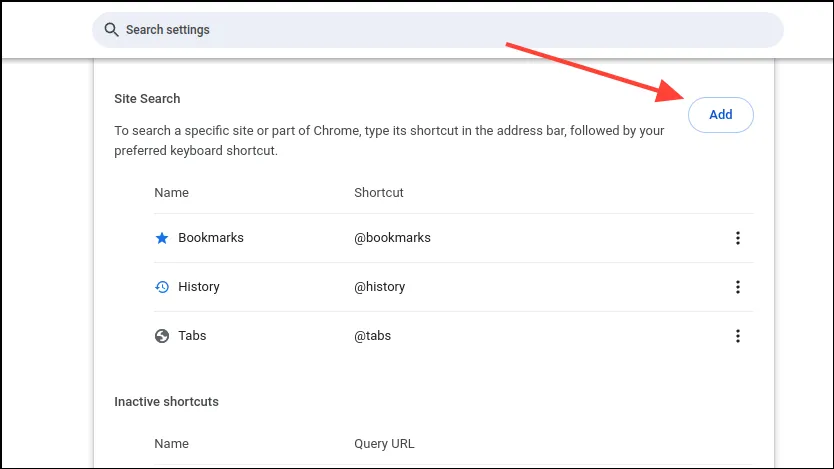
- 表示されるポップアップで、
Google (Web)名前の列、google.comショートカットの列、および{google:baseURL}/search?udm=14&q=%sURL を入力します。次に、「追加」ボタンをクリックします。
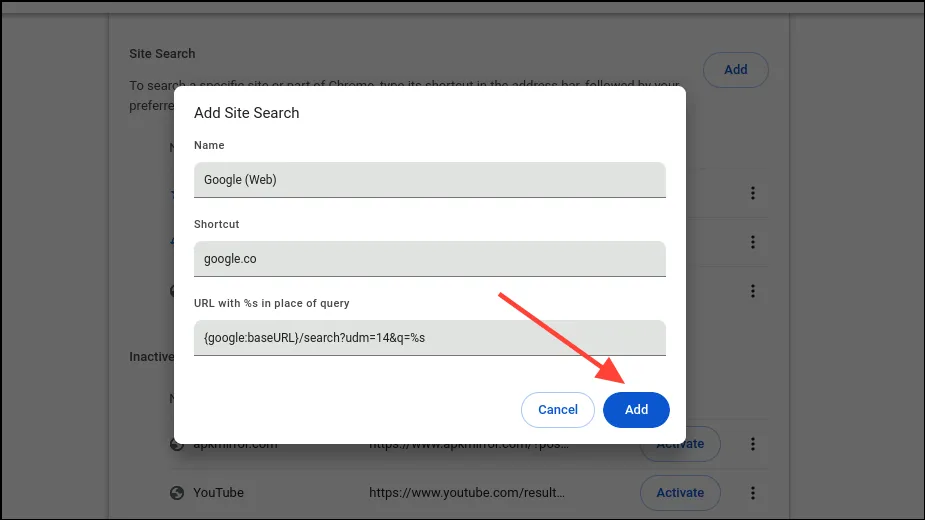
- 次に、新しいエントリの横にある 3 つのドットをクリックし、「デフォルトにする」オプションをクリックします。
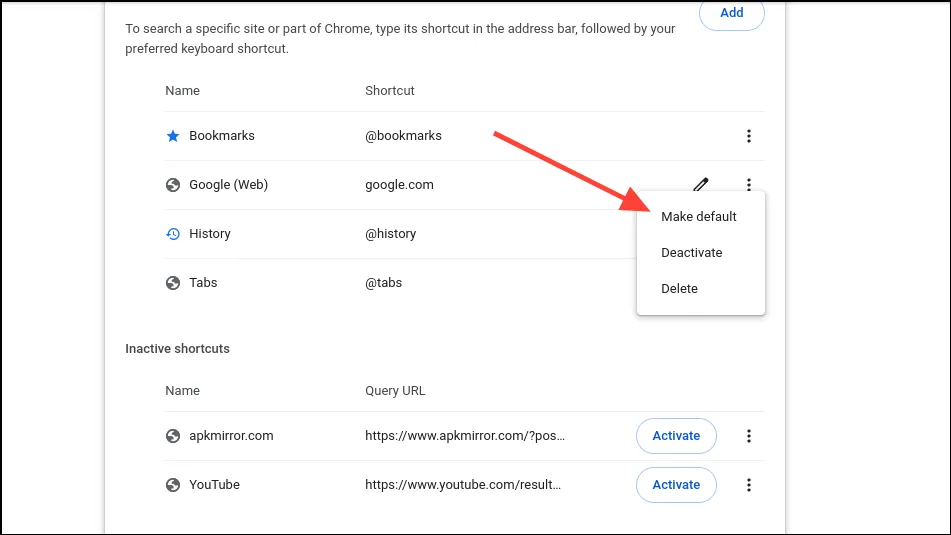
- 次に、ブラウザを再起動します。これで、Chrome のアドレスバーを使用して何かを検索しても、検索結果に AI Overviews が表示されなくなります。
この方法は基本的に、Google 検索結果の「Web」フィルターを使用して、Google 検索のテキスト リンクのみを返します。クエリに対して他の種類の検索結果が必要な場合は、次の手順を参照してください。
Chrome拡張機能の使用
「Hide Google AI Overviews」というサードパーティの拡張機能を使用して、生成 AI 検索結果をオフにすることもできます。
- 拡張機能ページにアクセスし、「Chrome に追加」または「取得」ボタンをクリックします。
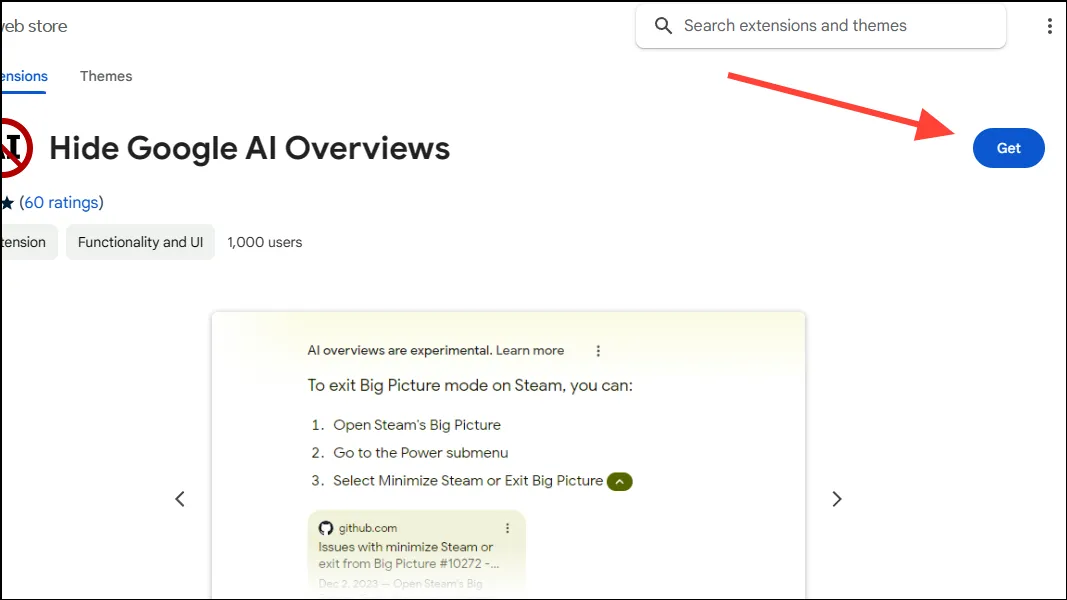
- 表示されるポップアップで、「拡張機能を追加」ボタンをクリックします。
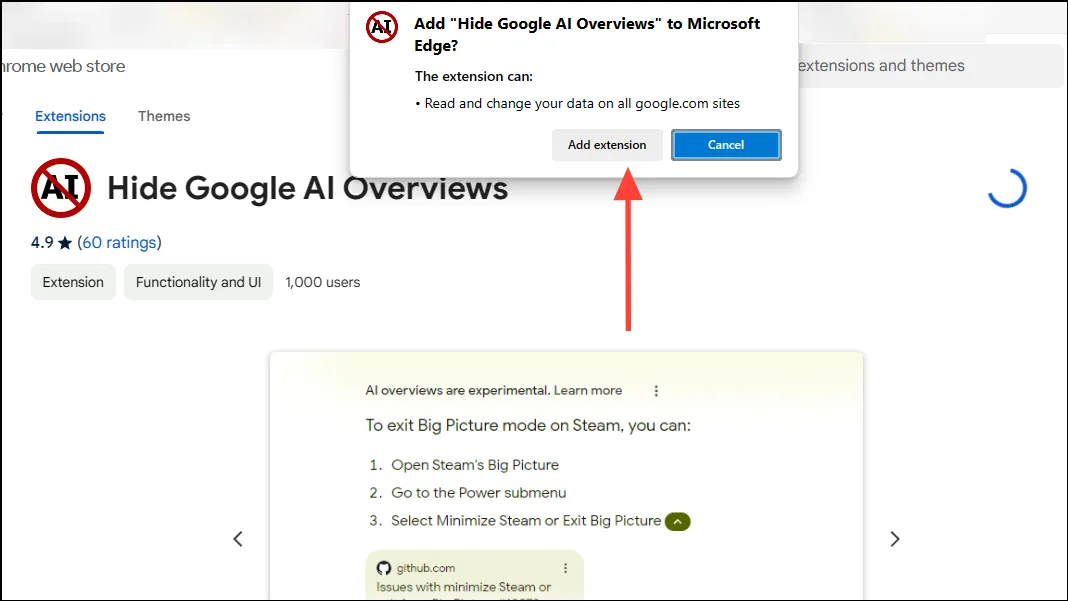
- 拡張機能がブラウザに追加されたことを通知するメッセージが表示されます。
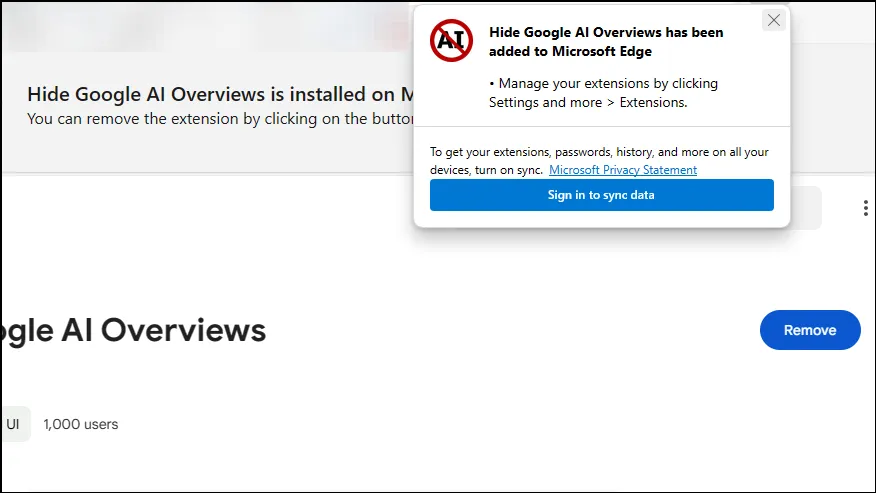
- これで、Google 検索を実行しても、Google 検索結果に AI 概要が表示されなくなります。
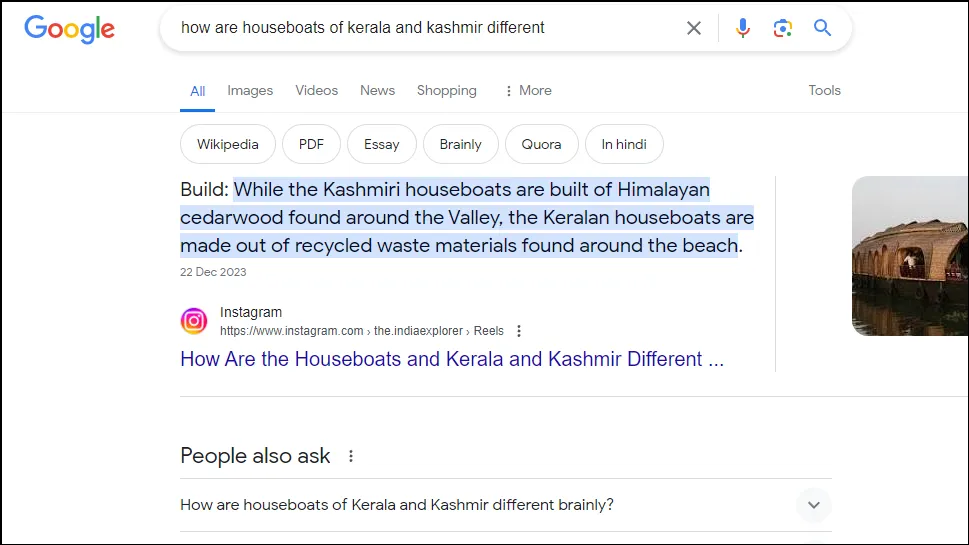
Google で回答を検索するときに従来の Web ページを好む場合は、上記の手順で Google Labs の AI 概要をオフにすることができます。ただし、現時点ではこれらの生成 AI 検索結果を完全にオフにする方法はありません。これは、Google が修正に取り組むべき問題です。
それまでは、問題なく動作し、Google が AI 生成の結果を表示するのを阻止できるブラウザ拡張機能を試してみてください。





コメントを残す